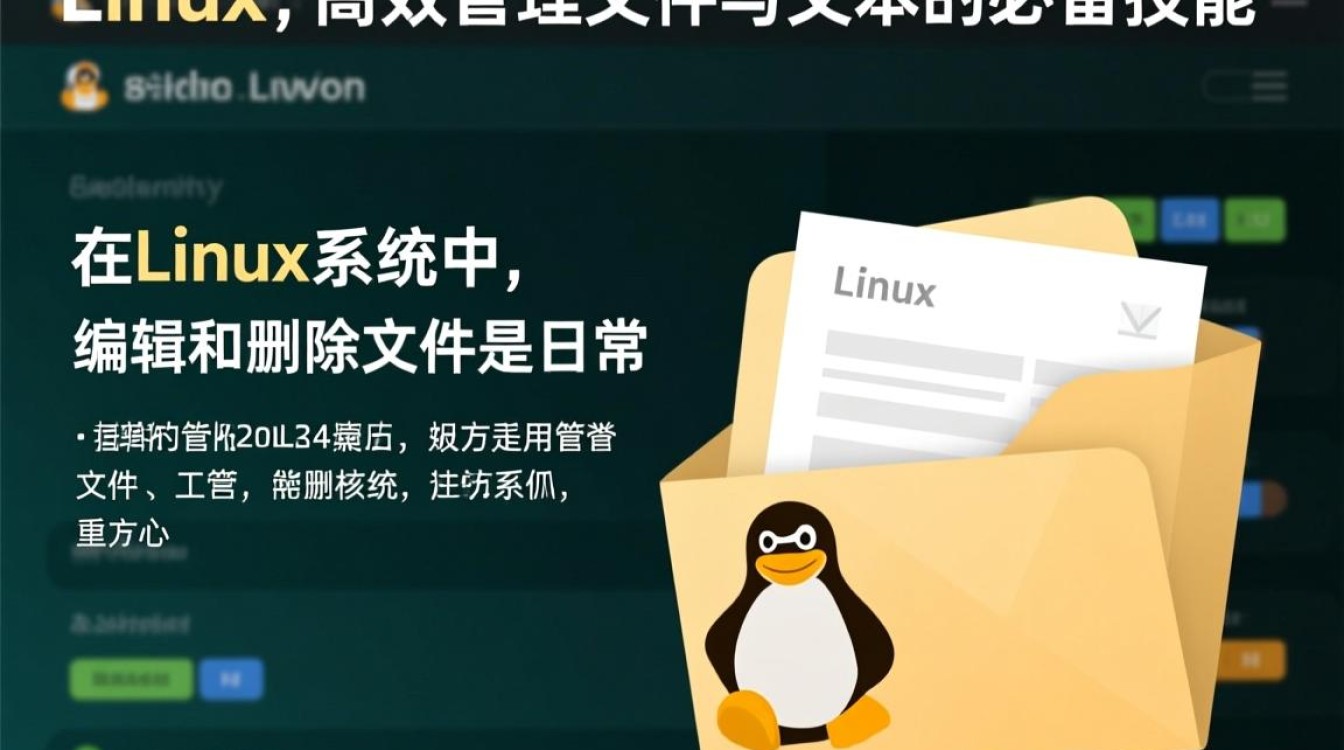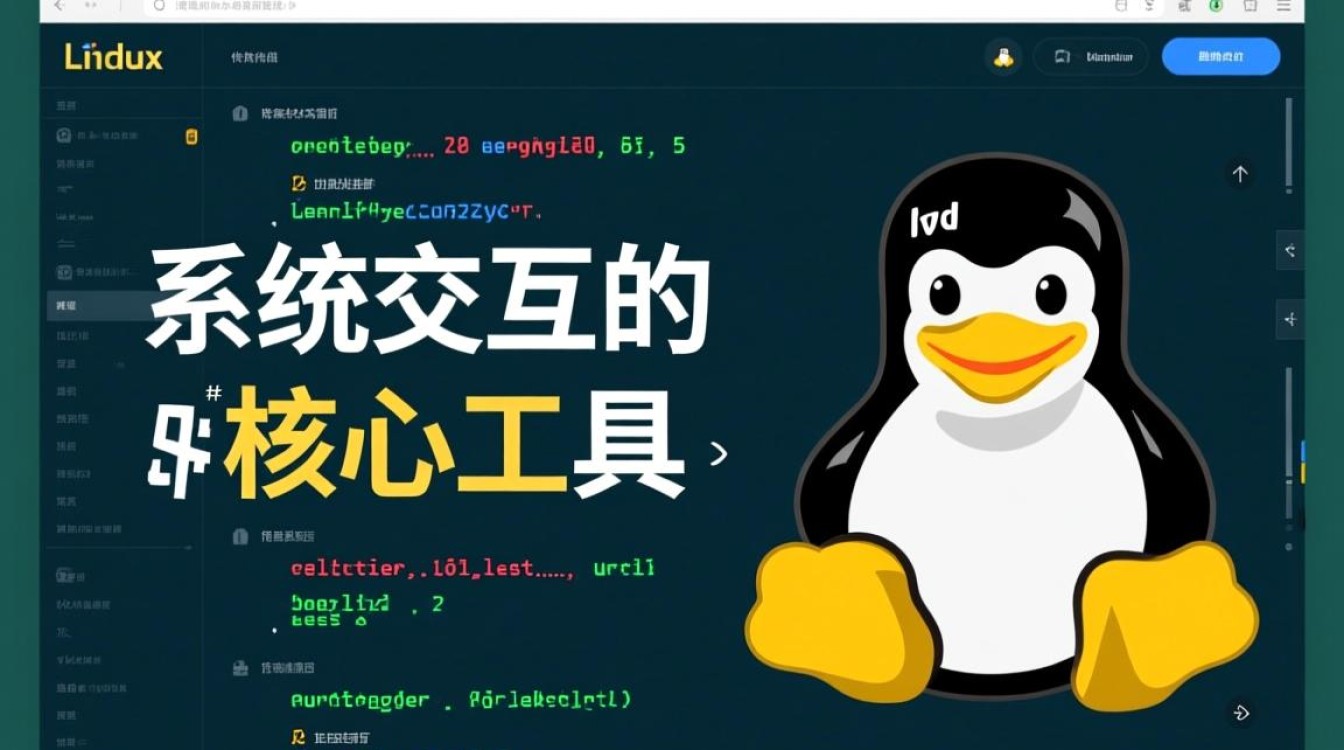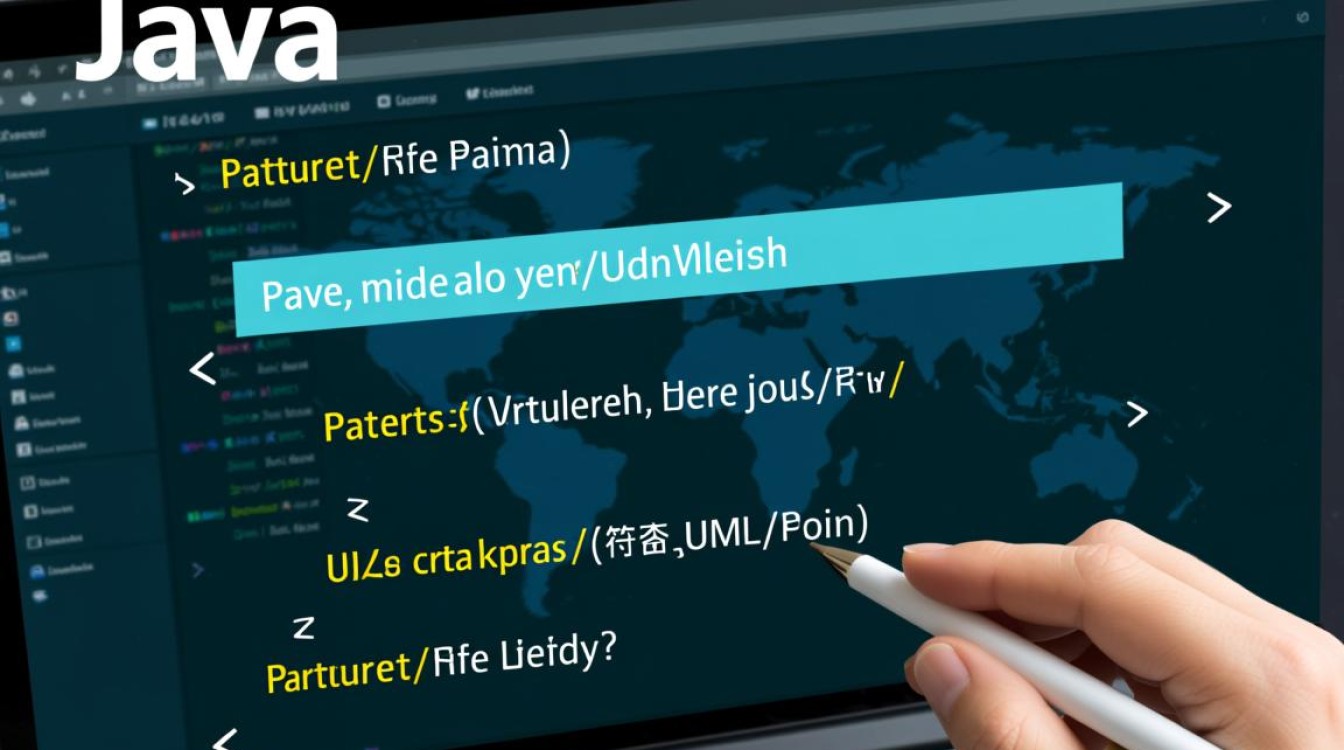Linux配置Java环境变量
在Linux系统中配置Java环境变量是开发Java应用程序的基础步骤,正确配置环境变量可以确保系统在任何目录下都能识别Java命令,同时让开发工具(如IDE、Maven等)找到正确的Java安装路径,以下是详细的配置步骤和注意事项。

检查系统是否已安装Java
在配置环境变量前,需确认系统是否已安装Java,打开终端,输入以下命令:
java -version
若显示Java版本信息,说明已安装;若提示“命令未找到”,需先安装Java,推荐使用OpenJDK或Oracle JDK,可通过包管理器安装,例如在Ubuntu/Debian系统中:
sudo apt update sudo apt install openjdk-11-jdk
确定Java安装路径
Java通常安装在/usr/lib/jvm/目录下,可通过以下命令查看具体路径:
update-alternatives --config java
记下输出的路径,例如/usr/lib/jvm/java-11-openjdk-amd64,后续配置需要用到。
设置环境变量
Java环境变量主要包括JAVA_HOME和PATH。JAVA_HOME指向Java安装根目录,PATH则包含Java可执行文件的路径。
1 临时配置(当前终端生效)
在终端中直接输入以下命令:
export JAVA_HOME=/usr/lib/jvm/java-11-openjdk-amd64 export PATH=$JAVA_HOME/bin:$PATH
这种方式仅在当前终端会话有效,关闭后失效。
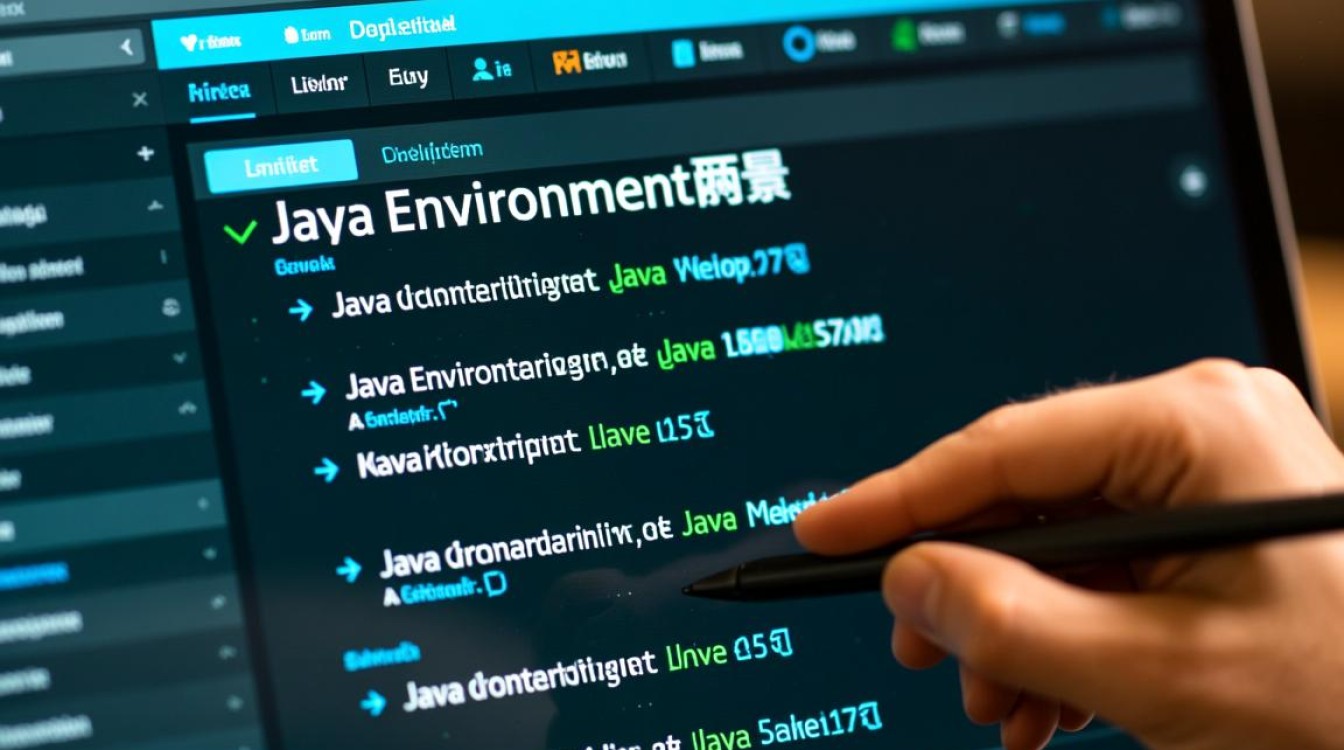
2 永久配置(推荐)
为使配置对所有用户生效,需修改系统环境变量文件,根据不同Linux发行版,可选择以下文件:
- 系统级配置(所有用户生效):
/etc/environment - 用户级配置(仅当前用户生效):
~/.bashrc或~/.profile
以~/.bashrc为例,用文本编辑器(如vim或nano)打开文件:
vim ~/.bashrc
在文件末尾添加以下内容:
export JAVA_HOME=/usr/lib/jvm/java-11-openjdk-amd64 export PATH=$JAVA_HOME/bin:$PATH
保存后执行以下命令使配置生效:
source ~/.bashrc
验证配置
完成配置后,通过以下命令验证Java环境变量是否正确:
echo $JAVA_HOME java -version javac -version
若JAVA_HOME输出正确的路径,且java和javac命令显示版本信息,说明配置成功。
常见问题与解决
-
问题1:
java -version显示版本与JAVA_HOME不一致。
解决:检查PATH中是否包含其他Java路径,或使用update-alternatives切换默认Java版本。
-
问题2:
javac命令未找到。
解决:确保JAVA_HOME指向包含bin目录的完整路径,且PATH中已添加$JAVA_HOME/bin。 -
问题3:配置后不生效。
解决:确认文件保存成功,并执行source命令重新加载配置文件。
多版本Java管理
若系统安装多个Java版本,可通过update-alternatives工具管理默认版本:
sudo update-alternatives --config java
根据提示选择所需的Java版本。
Linux配置Java环境变量是开发环境搭建的关键环节,通过设置JAVA_HOME和PATH,可以确保Java工具链的正确运行,建议优先使用用户级配置文件(如.bashrc),避免影响系统全局环境,配置完成后务必验证,以避免因路径错误导致的问题。